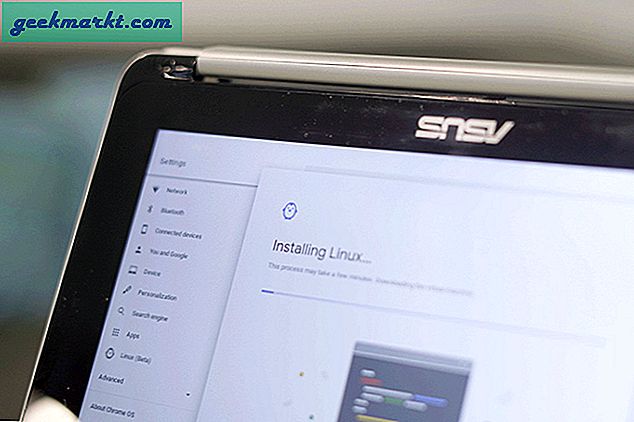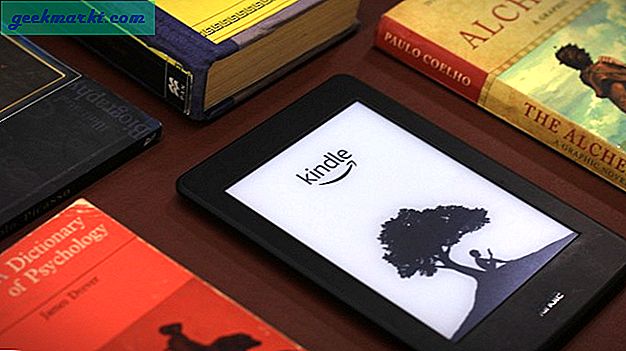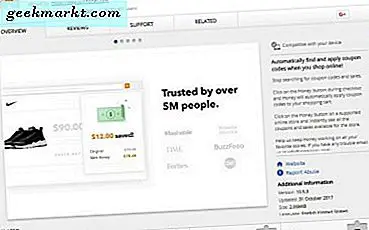Onlangs hadden we enkele van de beste manieren besproken om voer Windows-apps uit op macOS. Het punt was om het gebrek aan multi-platform software te overwinnen. Deze keer hebben we echter iets anders. We gaan het hebben over de manieren om Android-apps op Mac uit te voeren. Ja, over het gebruik van Instagram, het spelen van Asphalt 8 of luisteren naar Audible op Mac.
Ook deze keer hebben we meerdere manieren gevonden om Android-apps op macOS uit te voeren. Omdat verschillende mensen hun verschillende doelen hebben, hebben we ook verschillende methoden. In dit artikel vindt u de beste methoden om Android-apps op Mac uit te voeren voor normale gebruikers, gameliefhebbers en ontwikkelaars. Zullen we nu de mogelijkheden bekijken?
Voer Android-apps uit op Mac
# 1 BlueStacks - Beste voor het uitvoeren van apps
BlueStacks (ook wel BlueStacks App Player genoemd) is de oudste en meest populaire manier om Android-apps voor Mac uit te voeren. Met deze eenvoudige emulator kun je bijna elke Android-app gebruiken. Het is de beste keuze als je WhatsApp op je Mac wilt gebruiken of je Instagram-account wilt openen. Je kunt je Mac-apps en Android-apps naast elkaar gebruiken, wat geweldig is.

De BlueStacks-interface is ook even geweldig. Apps worden geopend in afzonderlijke tabbladen en u heeft toegang tot Google Play Store. Afhankelijk van de specificaties van uw Mac, kunt u met BlueStacks gemakkelijk met meerdere apps omgaan. Ondanks de optimalisaties voor het uitvoeren van apps, biedt BlueStacks ook een echt Android-gevoel. U kunt zelfs wijzigingen aanbrengen in het gedeelte Instellingen.
BlueStacks installeren en gebruiken is een fluitje van een cent! U moet het gratis installatieprogramma downloaden van de officiële site van BlueStacks en het uitvoeren. Als je al eerder bluestack hebt geïnstalleerd, voer dan een schone de-installatie uit voordat je het opnieuw installeert. Nadat de installatie is voltooid, kan het opstarten enkele seconden duren. Voordat u apps kunt installeren, moet u zich echter aanmelden bij een Google-account. Al met al denken we dat het heel gemakkelijk is om met BlueStacks aan de slag te gaan.
Wat het draaien van apps betreft, doet BlueStacks het werk heel goed. We konden apps als WhatsApp en Instagram probleemloos installeren en gebruiken. We hebben ook geprobeerd een of ander Odyssey-spel van Alto te spelen.
Voordelen
- BlueStacks is heel eenvoudig op te zetten
- Het vereist geen lange installatieprocessen
- De prestaties zijn geoptimaliseerd voor apps
Nadelen
- Niet veel geschikt voor games of ontwikkeling
Voor wie is het
We denken dat BlueStacks de beste optie is voor degenen die Android-apps op Mac moeten gebruiken. Het werkt prima als het gaat om het draaien van apps zoals WhatsApp en Instagram. Hoewel de spelprestaties oké zijn, zijn we van mening dat er betere opties zijn.
Bekijk BlueStacks
# 2 VirtualBox - Beste voor meer controle
In de kern is Android ook een op Linux gebaseerd besturingssysteem. Toevallig kun je Android op Mac installeren met een tool zoals VirtualBox. Om dit te doen, moet u een virtuele machine maken en Android erin installeren. In vergelijking met de andere opties die we hebben vermeld, biedt deze VirtualBox-methode betere controle over het Android-apparaat en de apps die u installeert.

Zodra de installatie is voltooid, geeft VirtualBox u een pure Android-ervaring. Dit komt doordat we het standaard Android-besturingssysteem op de virtuele machine installeren. U mag echter geen geoptimaliseerde omgeving verwachten voor het uitvoeren van apps of games. De kans is groot dat er ook enkele bugs zijn. Aan de andere kant kan dat implementeer Android v8 Oreo in de virtuele machine.
We zouden niet zeggen dat Android op VirtualBox eenvoudig is in te stellen. Er zijn enkele nadelen die u op de lange termijn zult moeten tolereren. Om dit te doen, moet u Android x86 downloaden, een project dat het populaire besturingssysteem naar pc's port. Vervolgens kunt u, zoals altijd, een virtuele machine maken op basis van Linux, Android. Zodra de installatie is voltooid, heb je een Android-ervaring op volledig scherm.
Hoewel apps zoals WhatsApp en Instagram prima werken, zijn de prestaties niet de beste. We raden deze methode ook niet aan als je van gamen houdt.
Voordelen
- Biedt meer controle over het virtuele Android-apparaat
- U kunt de nieuwste versie van Android gebruiken
- Het biedt een volwaardige Android OS-ervaring
Nadelen
- De installatie is wat ingewikkeld
- Gebrek aan prestatie-optimalisatie of aanpassingsopties
- Kans op bugs
Voor wie is het
Android op Mac draaien met VirtualBox is het beste als je meer controle over het proces nodig hebt. Als virtuele machine kunt u de prestaties ook aanpassen. Op de lange termijn moet u echter de algehele prestaties en spelbesturing in gevaar brengen.
Bekijk VirtualBox en Android x86
# 3 Nox Player Mac - Best geoptimaliseerd voor gaming
Als je een aantal grafische Android-games op Mac wilt spelen, is Nox Player Mac de beste optie in de stad. Het is een Android-emulator geeft prioriteit aan snelheid en prestaties. Er zijn ook enkele functies zoals schermopname, knopmapping op het scherm, enz. Eenmaal ingesteld, biedt Nox Player Mac ook een standaard Android-ervaring.
Nox Player Mac slaagt erin om ook apps uit te voeren. We ontdekten echter dat het niet zo soepel gaat als BlueStacks als het gaat om het downloaden en installeren van apps. Maar de reden dat je Nox Player Mac zou moeten installeren, zou moeten zijn om games van hoge kwaliteit te spelen, zoals PUBG op Mac.
Om Android-apps op uw Nox Player te installeren, kunt u een van beide log in met uw Google-account en gebruik de ingebouwde Google Play Store, of als je dat gedoe niet wilt meemaken, kan dat download de apk met behulp van de browser en installeer het direct.

Nox Player Mac is het gemakkelijkst te installeren. Het stelt je zelfs geen vragen. Voer gewoon het installatieprogramma uit en binnen een paar seconden vindt u de volwaardige virtuele Android-tablet. Het voert Android v4 KitKat uit - wat een keerzijde is in vergelijking met andere.
Nox Player Mac is perfect als het gaat om het omgaan met populaire apps. Dus als je een aantal veelgebruikte apps en geavanceerde Android-games naar de Mac wilt brengen, kies dan voor dit programma.
Voordelen
- Gemakkelijk op te zetten en aan de slag te gaan
- Geoptimaliseerde prestaties voor games en apps
- Geavanceerde functies zoals toetsenbordtoewijzing en locatiemanipulatie
Nadelen
- Niet geschikt voor ontwikkeling
- Draait op Android KitKat
- Wordt geleverd met wat bloatware
Voor wie is het
Nox Player Mac is de beste optie als je van geavanceerde Android-games houdt. Zelfs als je een MacBook Air uit het middensegment hebt, zou deze de beste prestaties moeten bieden. Ook dankzij de macro- en kaartfuncties. We raden de tool ook aan voor het uitvoeren van WhatsApp en zo.
Bekijk Nox Player Mac
# 4 Genymotion - meest geschikt voor ontwikkelaars
Genymotion is een innovatieve manier om draai Android-apps op Mac - en op Cloud, wat dat betreft. Het biedt echter een heleboel verschillende opties. Als u een professional bent, kunt u een virtueel Android-apparaat maken op een Mac of in de cloud. Laten we terugkomen op de desktopversie, wat geweldig is. U kunt een grote verscheidenheid aan Android-configuraties maken om te testen.

U kunt bijvoorbeeld de Android-versie, apparaathardware enz. Wijzigen. Genymotion is de beste optie om ervoor te zorgen dat uw app perfect werkt op alle Android-apparaten die er zijn. Als u echter aan de slag gaat als ontwikkelaar, kunt u ook standaardoplossingen vinden. Genymotion biedt ook enkele extra functies, bijvoorbeeld sluit uw Android-app in op de website en laat mensen de app proberen.
Het is niet nodig om Genymotion op uw Mac te installeren. Zoals we eerder zeiden, kan het ook als cloudservice worden gebruikt. Genymotion Desktop is echter heel eenvoudig te installeren. We gebruikten ook de persoonlijke versie van Genymotion. Het is handiger als u alleen wat apps wilt proberen. Aan de andere kant, als je van de volwaardige Android-ontwikkelervaring houdt, is Genymotion Desktop de juiste keuze.
Apps uitvoeren op Genymotion is niet zo soepel als op het andere platform. Dit komt omdat de emulator een grote focus heeft op functies die ontwikkelaars helpen.
Voordelen
- Geweldige functies voor ontwikkelaars
- Meerdere Android-configuraties
- Betere controle over actieve apps
Nadelen
- Prestatie-optimalisatie kan beter
Voor wie is het
Genymotion is de beste oplossing voor Android-ontwikkelaars die hun Android-apps op een aantal virtuele apparaten willen draaien. Het synchroniseert zo goed met uw coderingsproces en aanpassingsbehoeften. Dankzij de plug-in kun je dit programma ook integreren met Android Studio.
Bekijk Genymotion (gratis proefperiode, $ 136 / jaar)
# 5 Andy - een soepelere workflow
En last but not least: Andy is een andere manier om Android-apps op Mac uit te voeren. In vergelijking met alle emulators die we hierboven hebben genoemd, biedt Andy echter een soepelere workflow. Het beste is dat je een 100% volledige Android-ervaring wanneer je opstart. Je krijgt ingebouwde apps zoals Gmail, ES File Explorer en nog veel meer. Het draait echter op Android v4.0 KitKat.

Omdat Andy wordt geleverd met toegang tot de Play Store, kunt u eenvoudig apps downloaden en installeren. Er zijn ook enkele andere belangrijke functies. U kunt de Android-emulator bijvoorbeeld ook in verticale en landschapsmodi uitvoeren. Er is ook een sleutel In kaart brengen en locatiemanipulatie. Deze functies zijn geweldig als u een meer geoptimaliseerde manier wilt om Android-apps uit te voeren.
Andy heeft een van de gemakkelijkste installateurs die we hebben gezien. Het is een online installatieprogramma dat bestanden downloadt via een internetverbinding. Opgemerkt moet worden dat Andy ongeveer 500 MB aan bestanden downloadt, de grootste op de lijst. Zodra de installatie is voltooid, laat Andy je de standaard Android-interface zien. U kunt de muis en het toetsenbord gebruiken om de virtuele Android-tablet te beheren.
Zoals we al zeiden, Andy is de beste als het gaat om het uitvoeren van apps. Het zou echter niet onze favoriete keuze zijn als het gaat om het spelen van Android-games.
Voordelen
- Gemakkelijk te installeren en te beheren
- Beste optimalisatie voor apps
- Biedt een standaard Android-ervaring
Nadelen
- Draait op KitKat
- Het loopt een beetje achter wanneer andere apps actief zijn
Voor wie is het
Andy biedt het perfecte optimalisatieniveau en een standaard Android-ervaring. We raden deze tool aan als je een echt virtueel Android-apparaat op je Mac nodig hebt. Natuurlijk zijn er enkele vertragingen in de prestaties, maar u kunt dit voorkomen door multitasking te vermijden.
Bekijk Andy (gratis)
De beste manier om Android-apps op Mac uit te voeren?
Dit zijn dus de vijf verschillende manieren om Android-apps op Mac uit te voeren. In zekere zin maak je ook een Android-apparaat binnen de macOS-omgeving. Zoals we eerder zeiden, is geen enkele oplossing voor iedereen geschikt. We hebben Nox Player voor Mac aanbevolen als je games wilt spelen. Aan de andere kant, als u apps gewoon soepel wilt gebruiken, zijn BlueStacks en Andy de beste opties. En voor die opkomende ontwikkelaars die er zijn, zullen we Genymotion aanbevelen, dat een heleboel functies bevat.